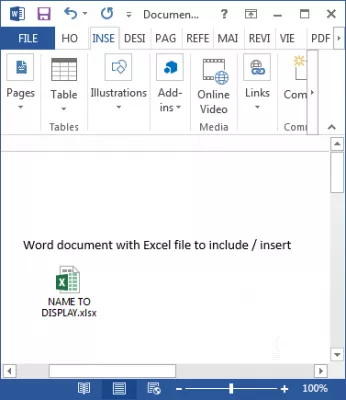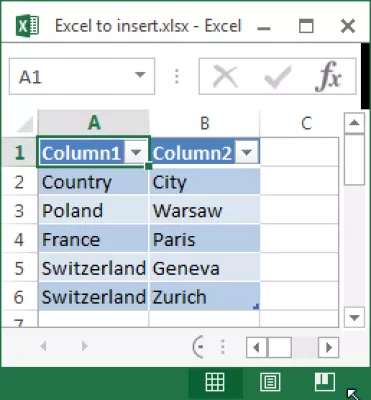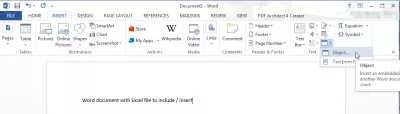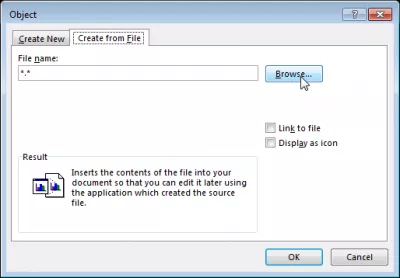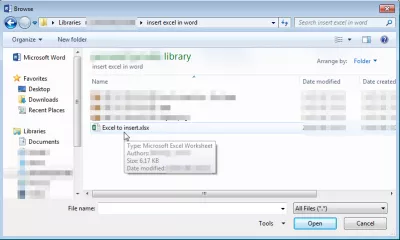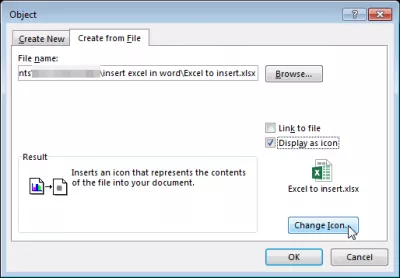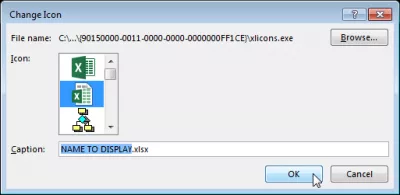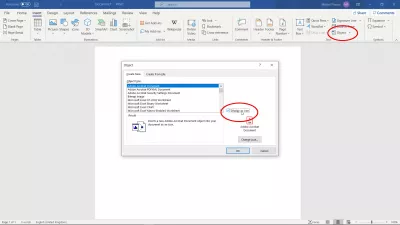Inserisci il file Excel in Word
Come inserire un foglio di calcolo di Excel in Word
L'inserimento di un foglio di calcolo di Microsoft Excel in un documento di Word è piuttosto semplice. In breve, utilizzare il menu INSERT> Testo> Oggetto> Oggetto ..., selezionare Crea da file, selezionare il file sul computer e fare clic su OK. È tutto, hai un Excel di incorporamento in Word!
Inserisci il documento in Word
Funziona con tutti i prodotti Microsoft Office, per incorporare qualsiasi tipo di file in un documento Word, Excel, PowerPoint.
Nel dettaglio, a partire da un file di Microsoft Excel, salvarlo localmente sul computer, poiché i lavori in corso non possono essere utilizzati per incorporare il file Excel in Word.
Nel documento di Microsoft Word, apri il menu INSERT> Testo> Oggetto> Oggetto ..., ecco come inserire un file Excel in Word, seguendo le opzioni guidate che verranno visualizzate.
Come inserire Excel in Word
Vai alla scheda Crea da file se il tuo file esiste già e fai clic su Sfoglia per avere l'opportunità di inserire un foglio di calcolo in Word, poiché il file deve essere già esistente e salvato localmente sul computer.
Selezionare il file sul computer come documento di incorporamento in Word e fare clic su Apri per inserire il file nel documento di Word.
Quindi, selezionare la casella Visualizza come icona, in modo che il collegamento per aprire il file Excel in Word venga visualizzato correttamente come icona. Clicca su Cambia Icona ...
Inserisci il foglio di calcolo di Excel in Word
Lì, l'opzione è data per selezionare un'altra icona, e, più importante, cambiare il nome da visualizzare - ad esempio una descrizione invece del nome del file locale, questo dipende da te e l'uso che avrai di questo file.
E voilà! Il file Excel è ora inserito nel documento Word, che può essere condiviso attraverso, ad esempio, via email a tutti i tuoi colleghi e clienti.
Come inserire un documento in Word
Diventa un professionista Excel: unisciti al nostro corso!
Eleva le tue abilità dal principiante all'eroe con il nostro corso di base Excel 365, progettato per renderti abile in poche sessioni.
Iscriviti qui
Questo trucco funziona in realtà per tutti i tipi di documenti, da inserire in tutti i prodotti Microsoft Office. Ad esempio, utilizzalo per inserire PDF in Excel, inserisci Excel in Word, incorpora documenti Word in Excel, inserisci documenti Word in Excel e molto altro ancora.
Tutte le combinazioni sono possibili! L'unico requisito è di avere il file salvato sul disco rigido e accessibile dall'applicazione Microsoft Office in cui un oggetto deve essere incorporato.
Inserisci PDF in un documento Word
Per inserire un documento PDF in un file Word, attenersi alla seguente procedura:
- seleziona il menu inserisci> oggetto,
- seleziona crea dall'opzione file,
- fare clic su Sfoglia e selezionare il file PDF sul computer,
- selezionare Visualizza come icona per visualizzare un'icona che si collega al file, altrimenti verrà visualizzata la prima pagina PDF.
Domande Frequenti
- Come inserire un file Excel nel documento Word?
- È possibile utilizzare il menu Inserisci> Testo> Oggetto> Oggetto ..., selezionare Crea da File, selezionare un file sul computer e fare clic su OK.
- Qual è il metodo migliore per inserire un file Excel in un documento Word in modo che mantenga il suo formato ed è forse interattivo?
- Per inserire un file Excel in Word mantenendo il suo formato, usa la scheda Inserisci in Word, scegli Oggetto, quindi Crea dal file e naviga per selezionare il file Excel. Questo può incorporare il foglio Excel come un oggetto che può essere doppio clic per modificare direttamente in Excel, mantenendo l'interattività.
Completa Excel 2019 per principianti in video

Yoann Bierling è un professionista di consulenza pubblica e digitale, che ha un impatto globale attraverso la competenza e l'innovazione nelle tecnologie. Appassionato di potenziare le persone e le organizzazioni a prosperare nell'era digitale, è spinto a fornire risultati eccezionali e guidare la crescita attraverso la creazione di contenuti educativi.
Diventa un professionista Excel: unisciti al nostro corso!
Eleva le tue abilità dal principiante all'eroe con il nostro corso di base Excel 365, progettato per renderti abile in poche sessioni.
Iscriviti qui